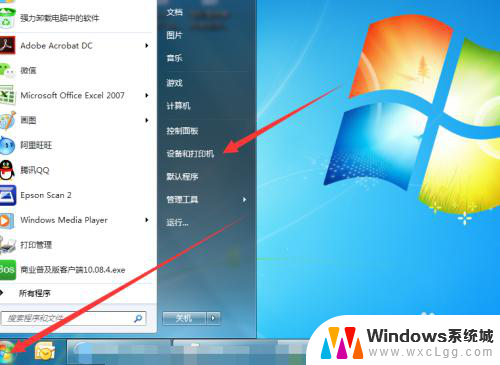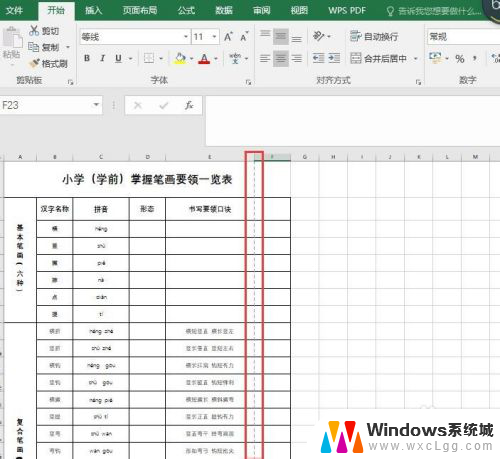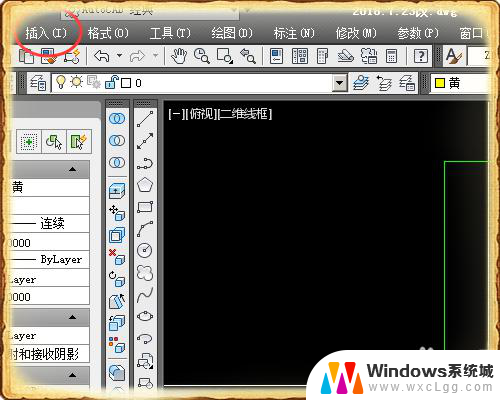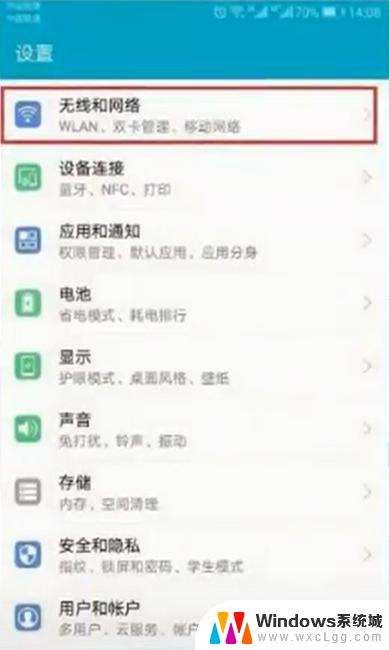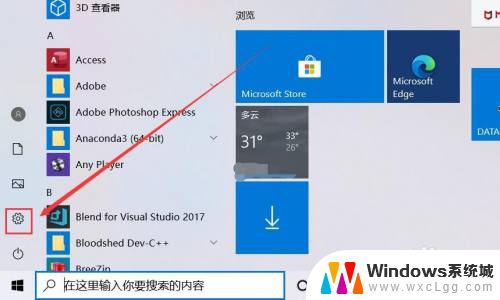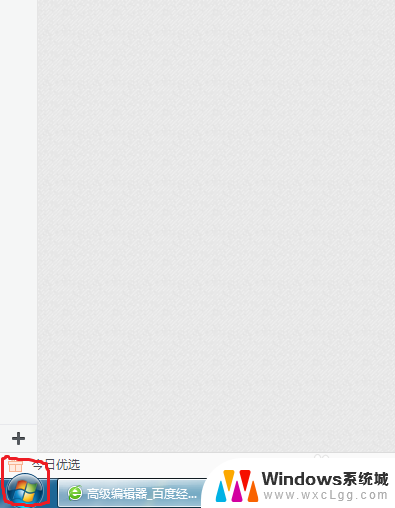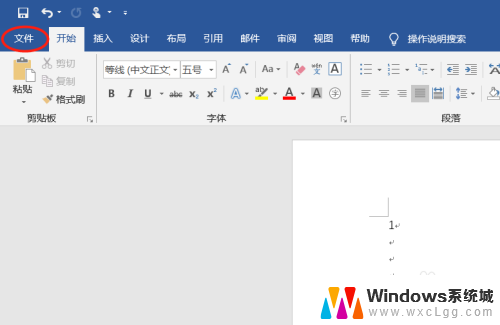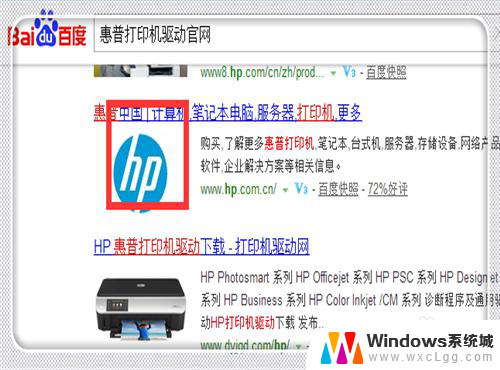打印无边框怎么设置 怎样设置打印机实现无边距打印
更新时间:2024-01-09 10:06:22作者:xtliu
在如今信息技术高度发达的时代,打印机已经成为人们生活和工作中必不可少的设备之一,在使用打印机的过程中,我们常常会遇到一些问题,例如如何设置打印机进行无边框打印。无边框打印是指在打印纸张上没有留白边,将图像完全延伸至纸张边缘,从而使打印效果更加美观。究竟如何设置打印机实现无边距打印呢?本文将为您详细介绍实现无边距打印的方法和步骤,帮助您更好地利用打印机进行工作和生活中的各类打印需求。
步骤如下:
1.打开电脑的开始菜单,点击选择设备和打印机。
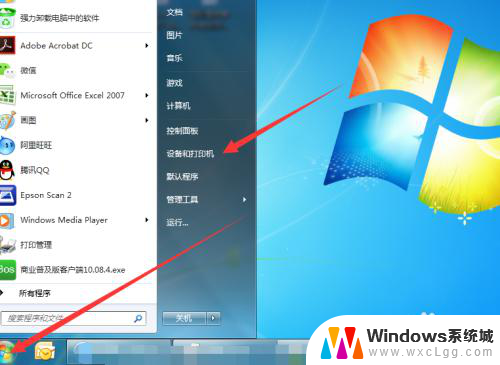
2.右击打印机,选择打印机首选项。
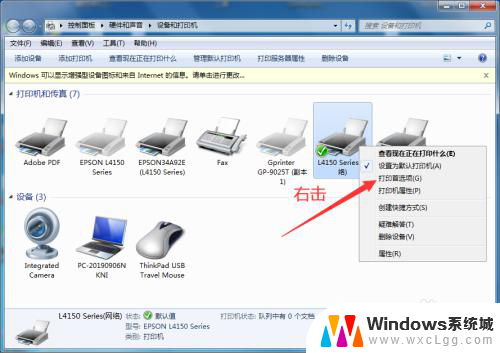
3.进入首选项页面后,点击勾选右边的无边距。
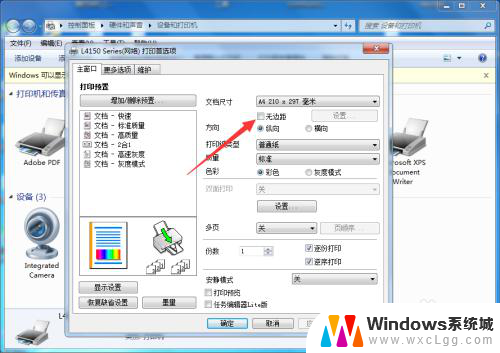
4.然后在跳出的确认提示里点击确定。
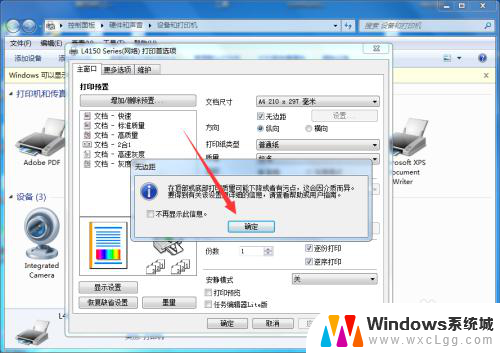
5.接着在无边距右边点击打开设置。
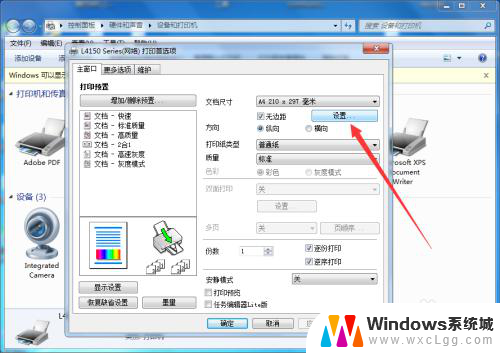
6.选择自动扩展,调整放大量后。点击确定即可。
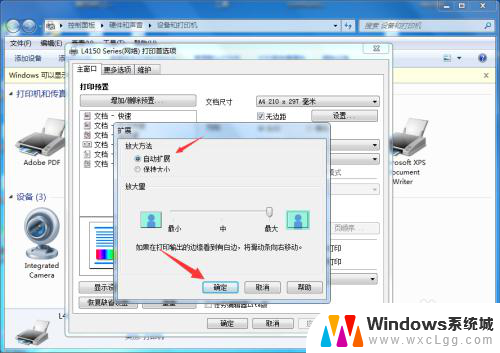
以上是关于如何设置无边框打印的全部内容,如果有任何疑问,用户可以按照小编的方法进行操作,希望能够帮助到大家。